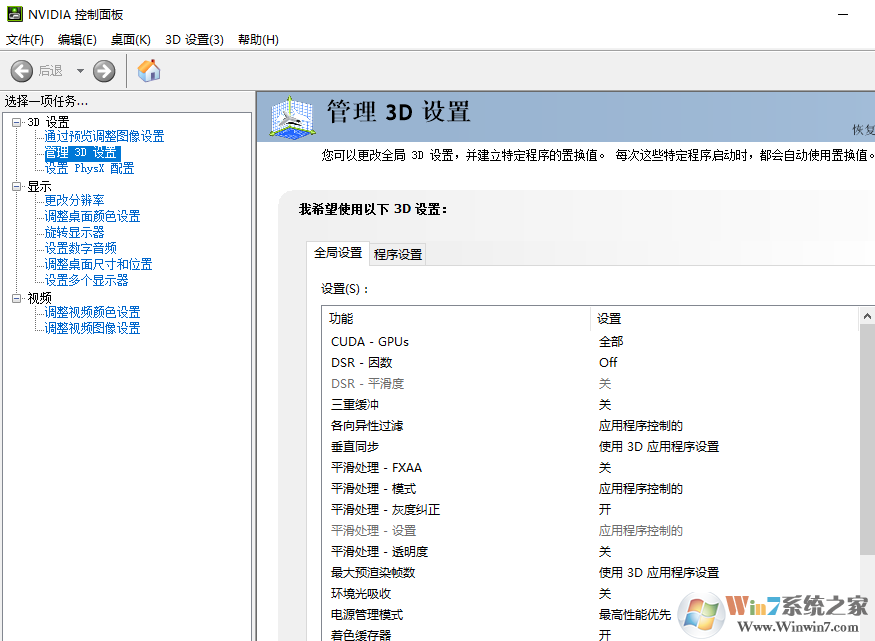
解决方案:
安装有英特尔显卡或者ATI显卡或者NVIDIA显卡的计算机,右键菜单会多出“图形属性”、“图形选项”或者“NVIDIA控制面板”等等,看看下文中的对比图。
一、NVIDIA显卡的右键菜单
1、恢复NVIDIA右键菜单
打开“控制面板”-“NVIDIA控制面板”,打开工具栏内的“桌面”选项,勾选“添加桌面上下文菜单”、“显示通知托盘图标”即可添加右键NVIDIA控制面板。
2、去除多余选项后的右键菜单
打开“控制面板”-“NVIDIA控制面板”,打开工具栏内的“桌面”选项,取消勾选“添加桌面上下文菜单”、“显示通知托盘图标”等等,就可以去除NVIDIA控制面板。
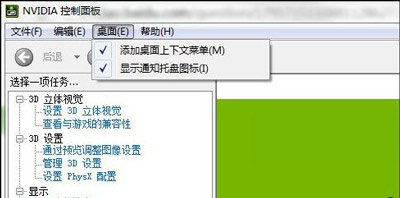
二、英特尔显卡和ati显卡的右键菜单(图形属性、图形选项)
1、恢复英特尔右键菜单
按“Win+R”键,打开运行,输入“regsvr32 igfxpph.dll”或者“regsvr32 igfxsrvc.dll”命令,确定,英特尔显卡的选项就会显示出来了。
2、去掉英特尔显卡的右键菜单
按“Win+R”键,打开运行,输入“regsvr32 /u igfxpph.dll”或者“regsvr32 /u igfxsrvc.dll”命令,确定即可去除英特尔显卡右键菜单。
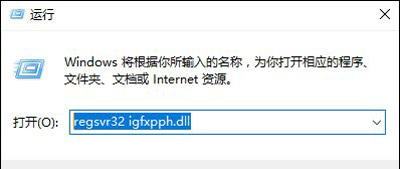
三、ATI显卡右键菜单
1、恢复ATI显卡右键菜单
按下“Win+R”,打开运行,输入“regsvr32 atiacmxx.dll”命令,确定后,右键ATI显卡菜单即可恢复。
2、去除ATI显卡的右键菜单
按下“Win+R”,打开运行,输入“regsvr32 atiacmxx.dll /u”,确定后就可以去除ATI显卡的右键菜单。
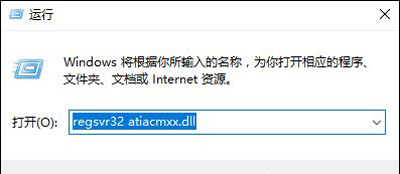
以上步骤便是右键没有NVIDIA控制面板或ATI、英特尔显卡控制面板的还原方法。请用户对号入座,如果提示命令错误的信息,则表示计算机中没有使用该显卡。请确定好自己使用的显卡之后再使用相应的解决方法。